|

tube:
Ana Ridzi

Merci!
Merci
pour la
traduction!
Lisette


Tutoriel 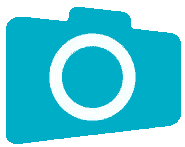 PSP 2019 par PrettyJu PSP 2019 par PrettyJu
 Pour faire
ce tutoriel, vous devez être à l'aise avec l'utilisation des calques Pour faire
ce tutoriel, vous devez être à l'aise avec l'utilisation des calques
et bien connaître les fonctions de votre PSP
****************
Matériel:
Un tube personnage de votre choix
Un tube décor de votre choix
et du
matériel
de ce
zip

 SVP, ne partagez pas ce matériel, je le crée pour
la réalisation de mon tutoriel uniquement. SVP, ne partagez pas ce matériel, je le crée pour
la réalisation de mon tutoriel uniquement.
Filtres:
Unlimited
Filter
Factory
Gallery
J et L
Simple
Rorshackfilters
......................................
 On n'oublie pas de sauvegarder souvent!! On n'oublie pas de sauvegarder souvent!!
On commence par extraire et ouvrir notre
matériel,
dupliquer. On ferme les originaux.
Juste
pour
vous
guider,
voici
les
couleurs
que j'ai
utilisées:

Alors, allons-y!
Ouvrir
une
nouvelle
image
900 x
600 px.
Peindre
cette
nouvelle
image
d’un
dégradé
linéaire
(couleur
sombre
en
avant-plan,
couleur
claire
en
arrière-plan):

Effets -
modules
externes
- ICNET
Softwares
-
Filters
Unlimited
- Filter
Factory
Gallery
L -
Bonny
Tiler...:

Effets -
modules
externes
-
Simple -
Top left
mirror.
Sélections
-
Charger/enregistrer
une
sélection
-
charger
la
sélection
à partir
du
disque,
sélectionner
ma
sélection"prettyju_choices_sel":

Effets -
modules
externes
- ICNET
Softwares
-
Filters
Unlimited
- Filter
Factory
Gallery
J -
Radial
Quad
Mirror...:
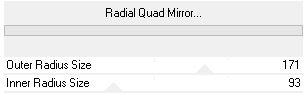
Sélections
- Ne
rien
sélectionner.
Effets -
modules
externes
-
Simple -
Top left
mirror.
Sélections
-
Charger/enregistrer
une
sélection
-
charger
la
sélection
à partir
du
disque,
sélectionner
ma
sélection"prettyju_choices_sel2".
Effets -
modules
externes
-
Rorshack filters
- ripleyer...:
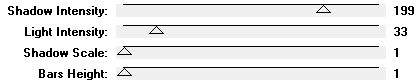
Sélections
- Ne
rien
sélectionner.
Effets -
Effets
d'image
-
Mosaïque
sans
jointures:

Redimensionner le tube personnage si nécessaire.
Copier/Coller le tube comme nouveau calque à l'endroit
souhaité.
Ajouter
une
ombre
portée
au goût
si
désirée.
Le
colorer
mon wordart
"prettyju_choces_wa.png" selon
vos
couleurs.
Édition - Copie spéciale - copier avec fusiuon.
Édition
- Coller comme nouveau calque à l'endroit
souhaité.
**
Optionnel:
** Vous
pouvez
ici,
changer
le mode
de
recouvrement
du
calque,
selon
vos
goûts.
Image
-
Ajouter
des
bordures...
(symétriques,
1px,
votre couleur
sombre).
Image
-
Ajouter
des
bordures...
(symétriques,
25px,
votre
couleur
claire).
Avec
la
baguette
magique,
sélectionner
cette bordure:

Effets -
modules
externes
-
Rorshackfilters
-
ripleyer...:

Réglage
-
netteté
-
netteté.
Sélections
- Ne
rien
sélectionner.
Image
-
Ajouter
des
bordures...
(symétriques,
1px,
couleur
sombre).
Ajouter un calque, signer, fusionner tout (redimensionner selon vos besoins) et
sauvegarder en .jpg optimisé.
J'espère que vous vous êtes amusés!
Pretty xxxxxx
Si vous faites mon tutoriel,  envoyez-moi vos
versions! Il me fera grand plaisir de les exposer! envoyez-moi vos
versions! Il me fera grand plaisir de les exposer!
Voici un autre exemple

tube:
Luz Cristina
Vos versions ici
............................
RETOUR
Ce tutoriel est une idée originale de PrettyJu©
depuis 2002. Tous droits réservés-reproduction interdite. |